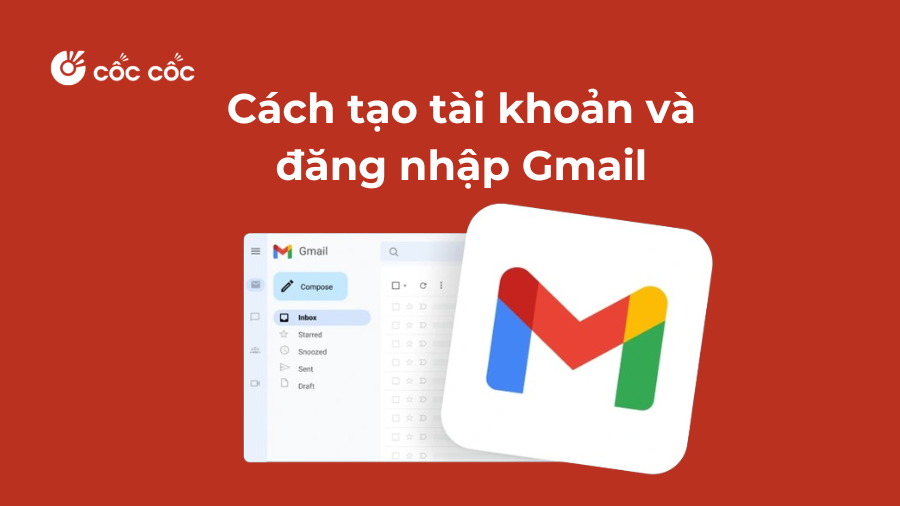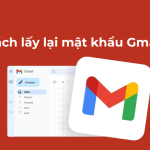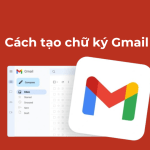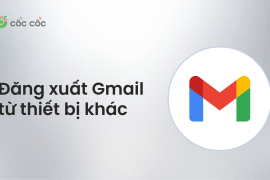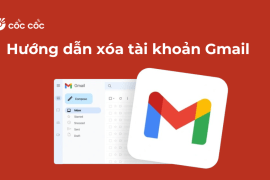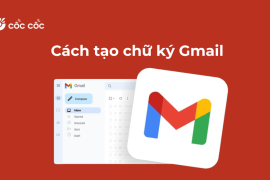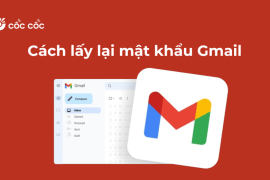Gmail nổi tiếng với tính năng đơn giản và dễ sử dụng. Là ứng dụng cực kỳ phổ biến để hỗ trợ cho công việc hiện nay. Bạn muốn truy cập Gmail nhưng không biết bắt đầu từ đâu? Đừng lo lắng! Cùng Cốc Cốc khám phá cách tạo tài khoản và đăng nhập Gmail trong bài viết dưới đây nhé!
Nội dung chính
Gmail là gì? Ưu điểm của việc sử dụng Gmail
Gmail là một trong những công cụ dùng để trao đổi và làm việc phổ biến nhất hiện nay. Vì những tính năng vượt trội mang đến cho người dùng, Gmail được xem là một trợ thủ đắc lực. Bên cạnh chức năng chính là trao đổi thư từ online. Gmail còn được sử dụng trong việc tạo các tài khoản mạng xã hội như Facebook, YouTube, các trang web,…
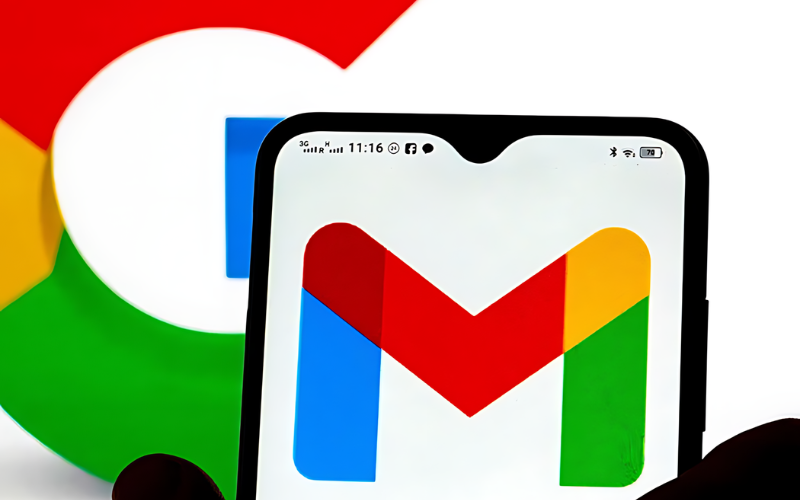
Để phục vụ cho công việc thì sử dụng Gmail được coi là ưu tiên hàng đầu. Bởi vì ứng dụng này có thể cho phép người dùng dễ dàng truy cập để làm việc. Bên cạnh đó, Gmail còn mang lại nhiều ưu điểm vượt trội. Dưới đây là một số điểm nổi bật giúp Gmail được ưu tiên hơn các dịch vụ khác:
- Bộ nhớ lưu trữ lớn, hoàn toàn miễn phí: Gmail cung cấp tới 15 GB dung lượng lưu trữ miễn phí. Do đó, bạn không phải lo về vấn đề không gian lưu trữ. Ngoài ra, Gmail cho phép bạn lưu đến hàng ngàn email và tập tin đính kèm.
- Tính bảo mật cao: Để bảo vệ thông tin cá nhân từ những email độc hại tiếp cận qua hộp thư đến của bạn. Gmail tích hợp nhiều tính năng bảo mật như xác minh bước, kiểm tra virus và xử lý email rác.
- Kết hợp với các dịch vụ khác của Google: Google Drive, Google Calendar và Google Hangouts là các dịch vụ được tích hợp vào Gmail. Hiệu suất của bạn khi làm việc và giao tiếp sẽ được tăng cao nhờ sự tích hợp này.
- Giao diện thân thiện, dễ sử dụng: Được thiết kế với giao diện đơn giản, trực quan và rất dễ sử dụng. Các thao tác trên Gmail cũng rất đơn giản nên người dùng mới sẽ rất phù hợp cho ứng dụng này.
- Tùy chỉnh giao diện linh hoạt: Bạn có thể tự cài đặt giao diện theo ý muốn của mình. Bạn có thể dễ dàng chọn chủ đề màu sắc, sắp xếp các hộp thư và tạo chữ ký Gmail riêng cho mình.
Cách tạo và đăng nhập Gmail đơn giản trên máy tính
Cách tạo và đăng nhập Gmail trên máy tính thật đơn giản với hướng dẫn dưới đây. Bằng cách làm theo các bước chi tiết sau. Bạn sẽ nhanh chóng truy cập vào hộp thư để sẵn sàng giao tiếp qua email một cách dễ dàng.
Bước 1: Truy cập vào trang chủ mail.google.com để đến giao diện chính của Gmail. Sau đó bấm vào nút Tạo tài khoản.
Tại đây, bạn cần điền thông tin được yêu cầu thật đầy đủ để tạo tài khoản bao gồm:
- Họ và tên: Bạn hãy sử dụng tên thật của mình nếu là tài khoản cá nhân. Nhập tên doanh nghiệp hoặc thương hiệu nếu là tài khoản cho công việc, doanh nghiệp.
- Tên người dùng: Để đăng nhập vào Gmail bạn cần tạo mục tên người dùng. Lưu ý tên đăng nhập không bao gồm ký tự đặc biệt, viết không dấu, không khoảng cách. Trường hợp trùng tên buộc bạn phải nhập tên khác.
- Mật khẩu: Đây là phần quan trọng nhất trong bước tạo tài khoản. Nó liên quan đến độ bảo mật thông tin cá nhân. Bạn cần xác nhận bằng cách nhập 2 ô mật khẩu giống nhau. Nên đặt những ký tự dễ nhớ để bạn có thể dễ đăng nhập lại sau khi tạo.
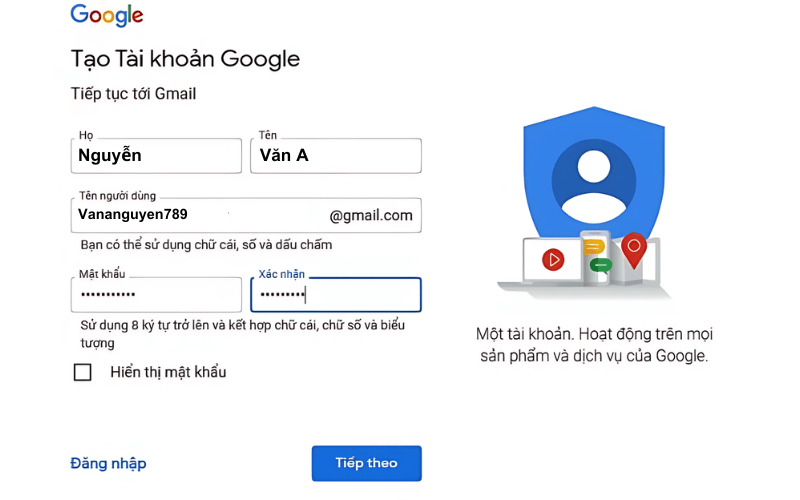
Bước 2 : Điền thông tin xong bạn nhấn Tiếp theo. Màn hình chuyển đến bước xác minh thông qua số điện thoại. Theo đó, bạn sẽ điền số điện thoại và Gmail sẽ gửi mã xác nhận cho bạn. Bạn cần nhập chính xác mã xác nhận này để kích hoạt Email. 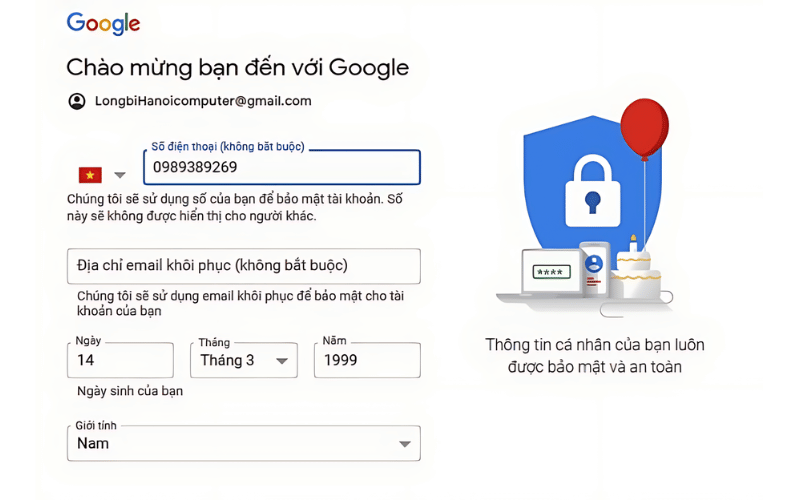
Bước 3 : Sau khi đã xác minh tài khoản thành công. Bạn cần đọc và bấm xác nhận đồng ý tất cả điều khoản của tài khoản Google. Cuối cùng bạn sẽ nhận một thông báo qua Gmail kèm với một bức thư chào mừng. Chỉ 3 bước đơn giản là đã hoàn thành cách đăng nhập vào Gmail.

Hướng dẫn lập tài khoản và đăng nhập Gmail trên điện thoại cực dễ
Ngoài việc tạo và đăng nhập Gmail trên máy tính như đã hướng dẫn trên. Bạn cũng có thể tạo tài khoản Gmail cực dễ trên cả Android và iPhone. Tham khảo cách chi tiết dưới đây:
Đối với điện thoai iPhone
- Bước 1: Truy cập vào Setting (cài đặt). Chọn vào mục Mail . Chọn tài khoản . Tiếp tục ấn vào mục thêm tài khoản.
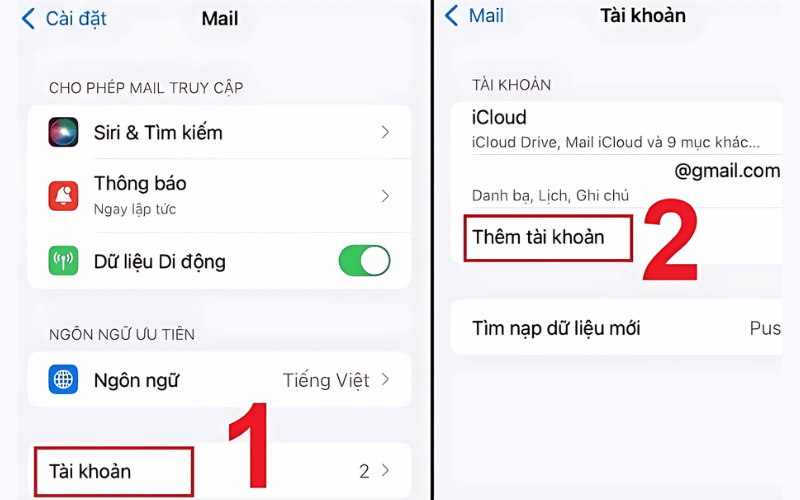
- Bước 2: Tiếp đến bấm vào chọn Email mà bạn muốn dùng . Bấm chọn vào Tiếp tục. Sau đó điền tài khoản Email để đăng nhập vào điện thoại của bạn.
Chẳng hạn bạn đang sử dụng tài khoản Google. Muốn tạo một tài khoản mới thì bạn chỉ cần đăng nhập và chọn Tạo tài khoản để tạo là được.
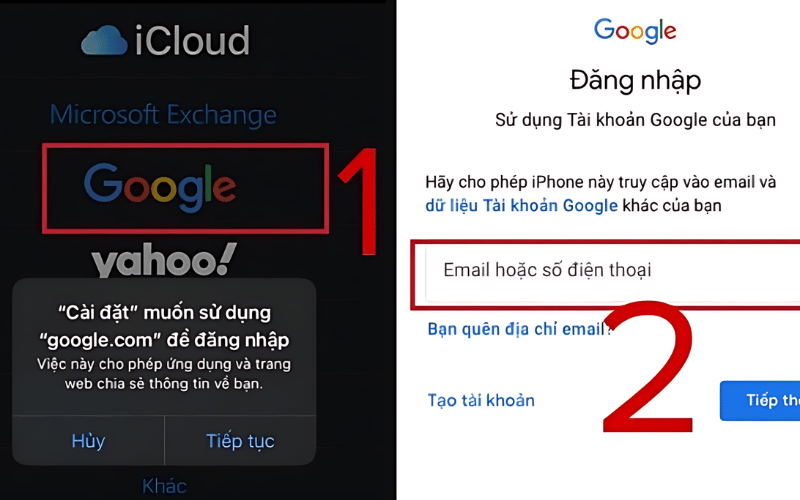
Đối với điện thoại Android
- Bước 1: Truy cập vào web trên Google Chrome. Bấm vào dấu 3 chấm ở góc phải màn hình.
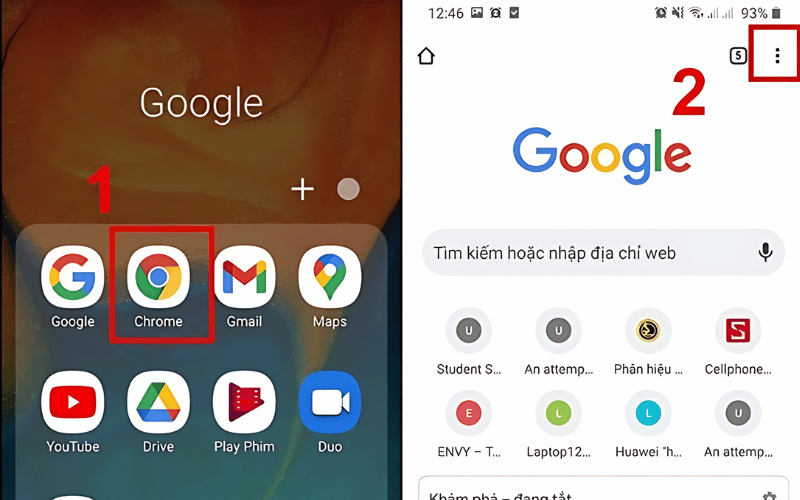
- Bước 2: Tiếp tục chọn vào phần Cài đặt. Chọn Tài khoản khác. Tiếp theo chọn mục Thêm tài khoản. Chọn vào mục Tạo tài khoản.
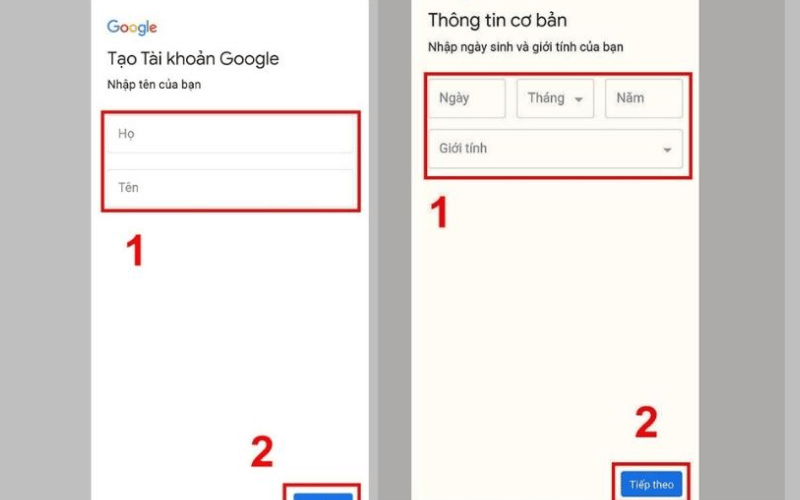
- Bước 3: Điền thông tin cơ bản Họ và tên. Bấm Tiếp theo. Tại đây, bạn nhập Ngày sinh, giới tính. Tạo tên người dùng không dấu, không kí hiệu đặc biệt . Nhấn Tiếp tục.
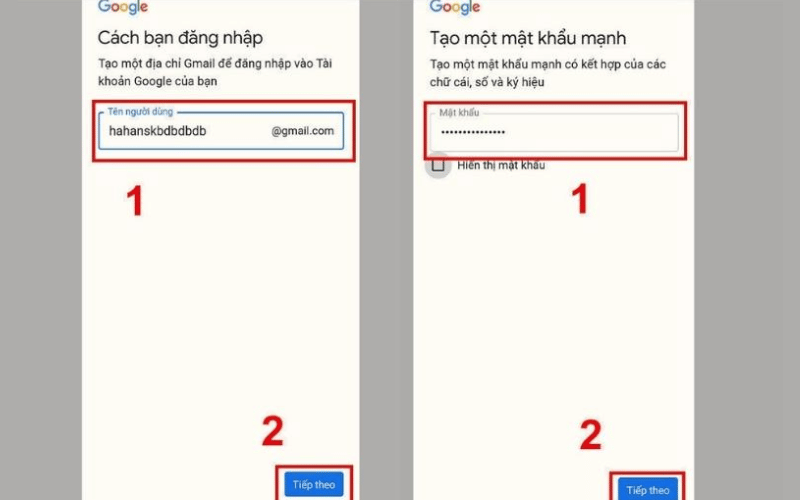
- Bước 4: Tạo mật khẩu mới. Nhấn Tiếp theo. Chọn Tôi đồng ý với điều khoản sử dụng để hoàn tất tạo tài khoản.
Sau khi đã có tài khoản thì bạn dễ dàng đăng nhập qua ứng dụng gmail trên điện thoại. Bạn hãy thực hiện theo các bước sau:
- Bước 1: Vào ứng dụng Gmail. Bấm vào Đăng nhập.
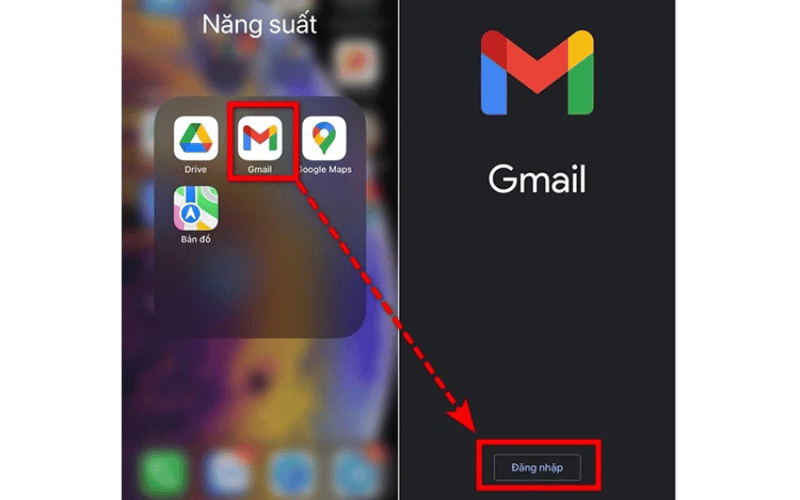
- Bước 2: Tiếp theo, bạn cần nhập số điện thoại hoặc địa chỉ email (tên người dùng). Bấm Tiếp theo. Nhập mật khẩu. Ấn Tiếp theo.
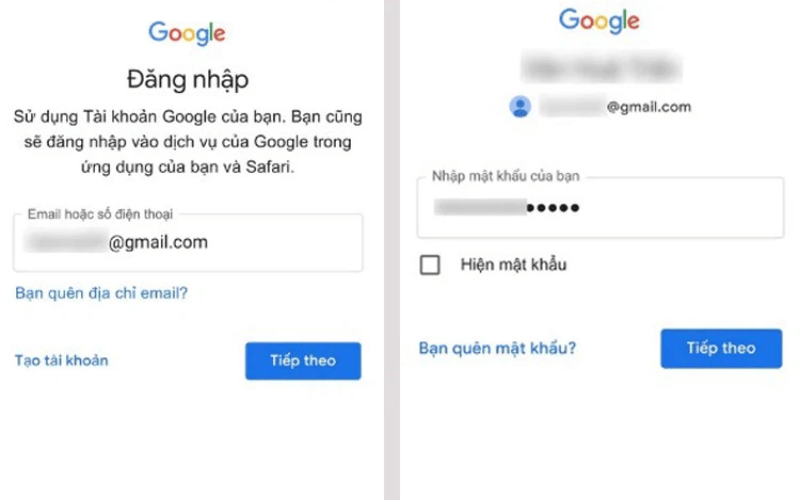
Chỉ với 2 thao tác đơn giản là bạn đã có thể đăng nhập Gmail để sử dụng trên điện thoại.
Các câu hỏi thường gặp khi đăng nhập Gmail
Lỗi không đăng nhập được Gmail
Đây là lỗi phổ biến hay gặp khi đăng nhập Gmail. Nguyên nhân xảy ra lỗi này có thể từ việc: nhập sai thông tin, lỗi kết nối internet. Hoặc có thể tài khoản Gmail bị khóa do vi phạm, kích hoạt bảo mật hai lớp,..
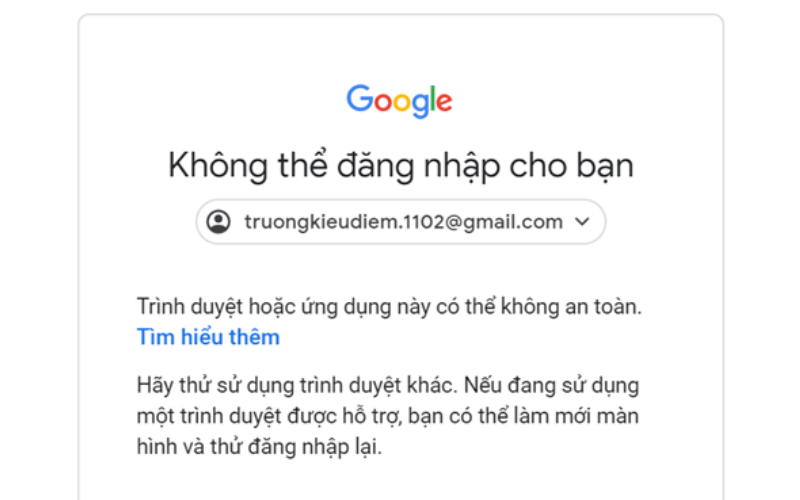
Để khắc phục lỗi không đăng nhập thì bạn không cần phải xóa tài khoản Gmail để tạo lại. Bạn có thể thực hiện các cách sau: Kiểm tra kỹ thông tin nhập và internet, dùng tính năng khôi phục mật khẩu, xóa lịch sử trình duyệt.
Làm thế nào để đăng nhập Gmail qua số điên thoại?
Khi tạo tài khoản Gmail yêu cầu người dùng phải thêm số điện thoại xác minh. Vì vậy, khi đăng nhập Gmail bạn cũng có thể nhập số điện thoại này vào. Thực hiện như sau:
Tại màn hình đăng nhập Google sẽ hiện “Email hoặc số điện thoại”. Bạn nhập số điện thoại. Chọn Tiếp theo. Nhập mật khẩu Gmail. Bạn nhấn chọn Tiếp theo để hoàn tất đăng nhập.
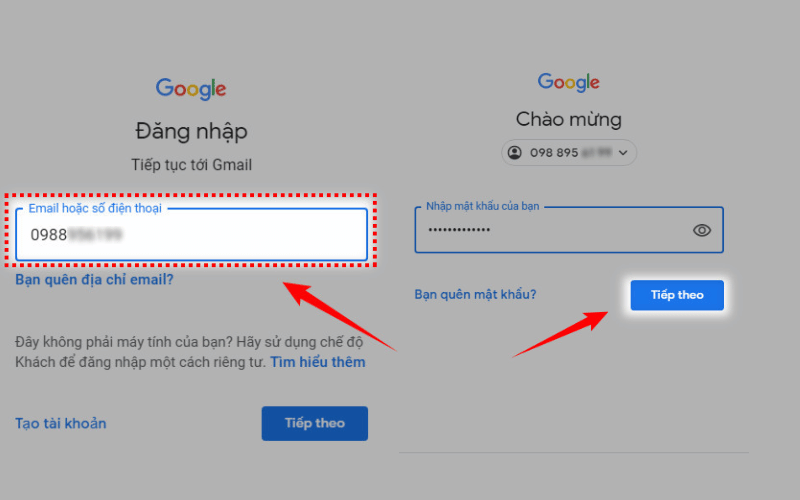
Cần làm gì khi quên mật khẩu đăng nhập Gmail?
Khi bạn quên mật khẩu Gmail, bạn có thể dễ dàng lấy lại mật khẩu Gmail. Bằng cách truy cập vào trang đăng nhập. Bạn nhấn vào “Quên mật khẩu”. Xác minh danh tính qua số điện thoại hoặc email dự phòng. Nhập mã xác minh, đặt mật khẩu mới, và đăng nhập lại. Đảm bảo tuân thủ các bước xác minh để bảo vệ tài khoản của bạn.
Đăng nhập Gmail trở nên dễ dàng và thuận tiện vì đã hướng dẫn chi tiết trên. Hy vọng những thông tin Cốc Cốc cung cấp sẽ giúp bạn nhanh chóng truy cập vào Gmail để làm việc một cách hiệu quả. Hãy bắt đầu tạo và đăng nhập vào Gmail để trải nghiệm ngay nhé!